विंडोज 11/10 में वर्चुअलबॉक्स वीएम को पूर्ण स्क्रीन कैसे बनाएं
यदि आपने वर्चुअलबॉक्स पर एक ऑपरेटिंग सिस्टम स्थापित किया है , तो आपको एक समस्या का सामना करना पड़ सकता है जहां वर्चुअलबॉक्स(VirtualBox) स्क्रीन बहुत छोटी है। इस पोस्ट में, हम आपको दिखाएंगे how to make the VirtualBox VM full screen in Windows 11/10 बनाया जाए । डिफ़ॉल्ट रूप से, वर्चुअलबॉक्स(VirtualBox) एक विंडो मोड में स्थापित ऑपरेटिंग सिस्टम को प्रदर्शित करता है। यदि आप वर्चुअल मशीन(Virtual Machine) को अधिकतम करते हैं , तो भी आप इसे फ़ुल-स्क्रीन मोड में एक्सेस नहीं कर पाएंगे।

दृश्य(View) मेनू में उपलब्ध फ़ुल-स्क्रीन मोड(Full-screen mode) विकल्प । लेकिन इस सुविधा का उपयोग करने से पहले, आपको VirtualBox(VirtualBox) में कुछ सेटिंग्स लागू करनी होंगी । यदि आप सीधे इस मोड का उपयोग करते हैं, तो आपको वर्चुअल मशीन(Virtual Machine) मध्य स्क्रीन में काली सीमाओं के साथ मिलेगी जैसा कि नीचे स्क्रीनशॉट में दिखाया गया है।
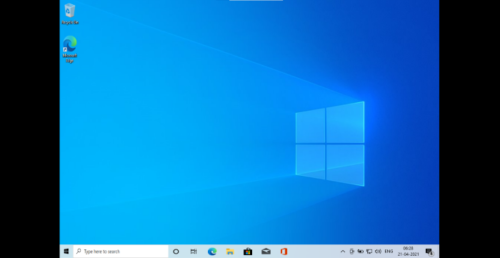
Windows 11/10वर्चुअलबॉक्स वीएम(VirtualBox VM) को पूर्ण स्क्रीन कैसे बनाएं
Windows 10 में (Windows 10)VirtualBox VM को पूर्ण स्क्रीन बनाने के लिए , आपको VirtualBox Guest Additions को Virtual Machine पर स्थापित करना होगा । इसे स्थापित करने के लिए नीचे सूचीबद्ध चरणों का पालन करें।
1] वर्चुअलबॉक्स में वर्चुअल मशीन (इंस्टॉल ओएस) शुरू करने के बाद , (VirtualBox)"(Machine) डिवाइस > Devices > Insert Guest Additions CD image " पर जाएं।
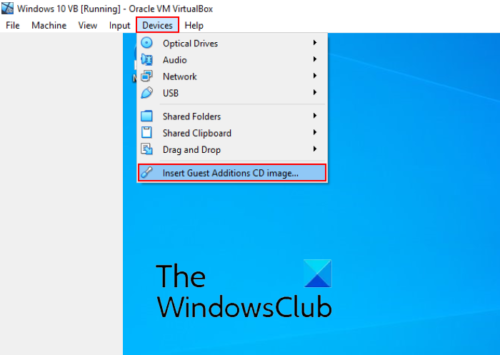
पढ़ें(Read) : वर्चुअलबॉक्स वर्चुअल मशीन के लिए सत्र खोलने में विफल(VirtualBox Failed to open a session for the virtual machine) ।
2] अब, वर्चुअल मशीन(Virtual Machine) में फाइल एक्सप्लोरर(File Explorer) खोलें और इस पीसी पर जाएं। वहां आपको " सीडी ड्राइव (डी): वर्चुअलबॉक्स गेस्ट एडिशंस(CD Drive (D): VirtualBox Guest Additions) " मिलेगा । इसे खोलने के लिए डबल-क्लिक करें।
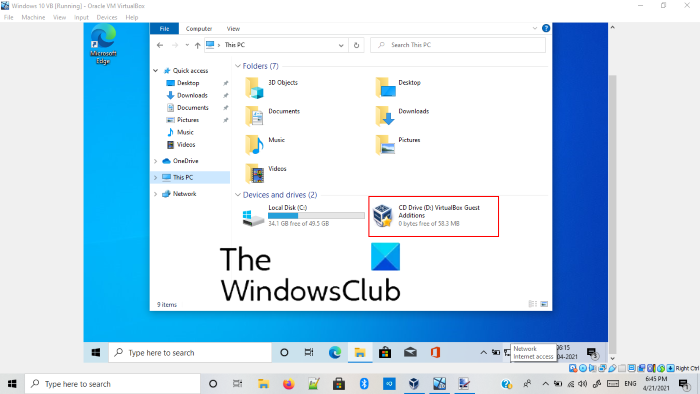
3] जब आप इसे ओपन करेंगे तो आपको तीन एप्लीकेशन दिखाई देगी। आपको वह एप्लिकेशन इंस्टॉल करना होगा जो आपके होस्ट सिस्टम के आर्किटेक्चर द्वारा समर्थित है।
सबसे पहले, मैंने " VBoxWindowsAdditions-amd64 " VBox Guest Addition को स्थापित करने का प्रयास किया, लेकिन एक त्रुटि प्राप्त हुई कि मेरे सिस्टम का आर्किटेक्चर इस फ़ाइल की स्थापना का समर्थन नहीं करता है।
उसके बाद, मैंने " VBoxWindowsAdditions-x86 " VBox Guest Addition स्थापित करने का प्रयास किया और यह काम कर गया। इसलिए(Hence) , यदि आपको amd64 VB Guest Addition स्थापित करने में कोई त्रुटि मिलती है, तो दूसरा स्थापित करने का प्रयास करें।
पढ़ें(Read) : वर्चुअलबॉक्स हार्ड डिस्क छवि फ़ाइल को पंजीकृत करने और खोलने में विफल रहा(VirtualBox failed to register and open Hard Disk image file) ।
4] जब इंस्टॉलेशन पूरा हो जाए, तो वर्चुअल मशीन(Virtual Machine) को रीस्टार्ट करें । इसके लिए बस फिनिश(Finish) पर क्लिक करें । आपको अपने होस्ट या मुख्य विंडोज 10 ऑपरेटिंग सिस्टम को पुनरारंभ करने की आवश्यकता नहीं है। पुनरारंभ करने के बाद, " View > Full-screen mode " पर जाएं और आपको वर्चुअल(Virtual) मशीन पूर्ण-स्क्रीन मोड में मिल जाएगी।

यह सब इस बारे में है कि आप विंडोज 10 में (Windows 10)वर्चुअलबॉक्स वीएम(VirtualBox VM) को पूर्ण स्क्रीन कैसे बना सकते हैं । आशा है कि इस लेख ने आपको इस मुद्दे को हल करने में मदद की।
संबंधित लिंक जो आपकी मदद कर सकते हैं:(Related links that may help you:)
- VirtualBox error: VT-X/AMD-V hardware acceleration is not available ।
- वर्चुअलबॉक्स ब्लैक स्क्रीन प्रदर्शित करता है न कि बूटिंग गेस्ट ओएस(VirtualBox displays Black screen and not Booting guest OS) ।
Related posts
वर्चुअलबॉक्स वीएम विंडोज 11/10 में नहीं खुल रहा है या शुरू नहीं हो रहा है
विंडोज 11/10 कंप्यूटर में वर्चुअलबॉक्स यूएसबी का पता नहीं चला कैसे ठीक करें
विंडोज 11/10 . में फर्मवेयर में वर्चुअलाइजेशन समर्थन अक्षम है
विंडोज 11/10 में वर्चुअल डेस्कटॉप के बीच स्विच करने के लिए शॉर्टकट बदलें
विंडोज 11/10 के लिए वर्चुअल डेस्कटॉप टिप्स और ट्रिक्स
फिक्स Crypt32.dll विंडोज 11/10 में त्रुटि नहीं मिली या गायब है
विंडोज 11/10 में नोटपैड को अनइंस्टॉल या रीइंस्टॉल कैसे करें
विंडोज 11/10 के लिए सर्वश्रेष्ठ मुफ्त आईएसओ माउंटर सॉफ्टवेयर
विंडोज 11/10 में आर्काइव एप्स फीचर को इनेबल या डिसेबल कैसे करें
पीएलएस फाइल क्या है? विंडोज 11/10 में पीएलएस फाइल कैसे बनाएं?
हॉट स्वैप के साथ विंडोज 11/10 में हार्ड डिस्क ड्राइव को कैसे स्वैप करें
विंडोज 11/10 में बेहतर स्क्रीन रिज़ॉल्यूशन के लिए अपने मॉनिटर को एडजस्ट करें
विंडोज 11/10 में ब्लैक स्क्रीन ऑफ डेथ को ठीक करें; ब्लैक स्क्रीन पर अटक गया
विंडोज 11/10 के लिए सर्वश्रेष्ठ बैटरी मॉनिटर, एनालिटिक्स और आंकड़े ऐप्स
Windows 11/10 में .xml फ़ाइलों के लिए नोटपैड++ को डिफ़ॉल्ट संपादक के रूप में सेट करें
विंडोज 11/10 में रडार चार्ट कैसे बनाएं?
विंडोज 11/10 में हार्डवेयर वर्चुअलाइजेशन को कैसे निष्क्रिय या सक्षम करें
विंडोज 11/10 के लिए सर्वश्रेष्ठ लैपटॉप बैटरी टेस्ट सॉफ्टवेयर और डायग्नोस्टिक टूल
विंडोज 11/10 के चार्मैप और यूडीसीडिट बिल्ट-इन टूल्स का उपयोग कैसे करें?
विंडोज 11/10 में एक विश्वसनीय साइट कैसे जोड़ें
